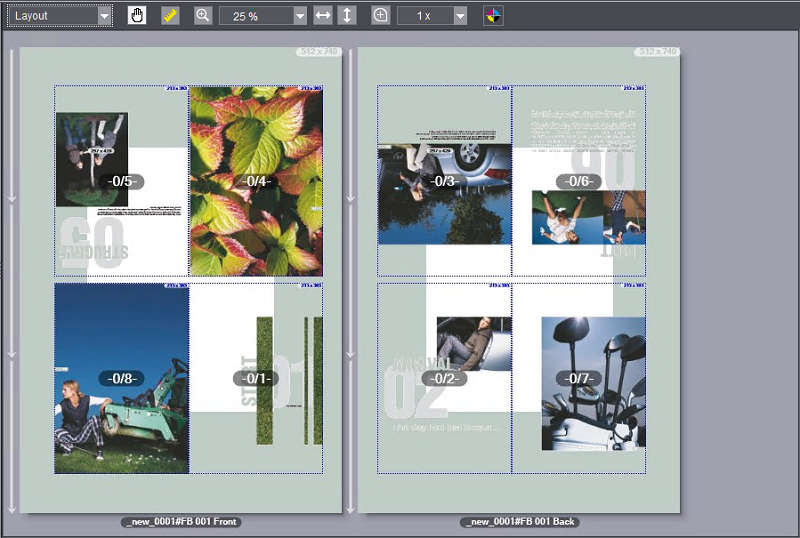Onglet « Configuration du papier et des pages »
Condition requise : Cet onglet est disponible uniquement pour les presses numériques à toner mais pas pour les presses numériques jet d’encre Heidelberg (Primefire, Labelfire).
Cet onglet permet de définir la manière dont les différentes pages du document doivent être positionnées sur le gabarit d’imposition. Vous pouvez reprendre la taille de page des documents originaux ou définir une taille de page fixe. Si nécessaire, vous pouvez également définir un fond perdu.
Paramètre « Format plaque »
Condition requise : Cette option est disponible uniquement pour le type de périphérique « Digital Platesetter ».
Paramétrez ici la dimension (en mm) des plaques d’impression utilisées dans le CTP.
La sélection du papier ou du substrat déterminera la taille maximale de la feuille d’imposition. La sélection du substrat s’effectue dans la liste « Papier ». Les champs « Largeur » et « Hauteur » indiquent les dimensions prédéfinies du papier.
Remarque : Pour que l’étape « Impression numérique » soit correctement paramétrée, il faut que les dimensions du substrat indiquées dans les champs « Largeur » et « Hauteur » soient cohérentes. Ces dimensions sont déterminées en fonction du substrat sélectionné (voir aussi Supports d’impression et substrats). Concernant les presses numériques à feuille : Les feuilles représentées dans la partie Maquette sont affichées dans le sens dans lequel elles sont orientées lorsqu’elles se trouvent devant la machine à imprimer. Les feuilles passent ensuite dans la machine à imprimer de droite à gauche. Par conséquent, la valeur « Largeur » désigne l’allongement du papier dans le sens machine et la valeur « Hauteur » l’allongement du papier perpendiculairement au sens machine.
Pour les périphériques du type « Generic » (signifie que la machine n’est pas spécifiée par un modèle précis) et « Platesetter » (CTP), vous pouvez choisir le type de papier « Personnalisé ». Dans ce cas, les champs « Largeur » et « Hauteur » deviennent accessibles. Etant donné que ces types de périphérique ne fournissent aucune information sur les formats de papier prévus ou chargés, vous pouvez régler manuellement la largeur et la hauteur des feuilles de papier pour ces types de périphérique.
Condition requise : La fonction Couverture n’est disponible que pour les presses Heidelberg Versafire EV/CV et Versafire EP/CP.
En activant cette option vous aurez la possibilité d’employer pour la couverture du produit à imprimer un autre type de papier que celui choisi pour le corps. Pour spécifier le type de papier en question, faites votre choix dans la liste déroulante adjacente. Seuls les substrats dont la taille correspond au substrat paramétré dans la liste déroulante « Papier » sont proposés. Par défaut, c’est le même substrat qui est sélectionné pour le corps et pour la couverture.
Sélection de différents papiers de couverture pour le plat et la face arrière
Si vous cliquez sur le signe « + » situé à côté de la liste déroulante, vous verrez apparaître une seconde liste déroulante. Maintenant, vous pouvez sélectionner dans la liste déroulante du haut un papier pour le plat de la couverture et, dans la liste déroulante du bas, un papier pour la face arrière de la couverture. A gauche des listes déroulantes s’affichent des icônes correspondantes.
Définition des pages de couverture vides
Avec les options « Laisser vide les pages de couverture » vous pouvez définir des pages individuelles comme pages vierges pour les pages extérieures et intérieures de la couverture (devant = plat, derrière = face arrière). De cette manière, vous pouvez p. ex. définir les pages intérieures de la couverture comme pages vierges non imprimées. Cela pourra vous être utile p. ex. si, dans le document PDF, les pages de la couverture ne sont pas définies avec des pages intérieures vides.
Si l’option « Couverture » est activée, dans l’aperçu de la page, les pages de couverture seront identifiées par un marqueur de couleur ocre (et non pas gris) :
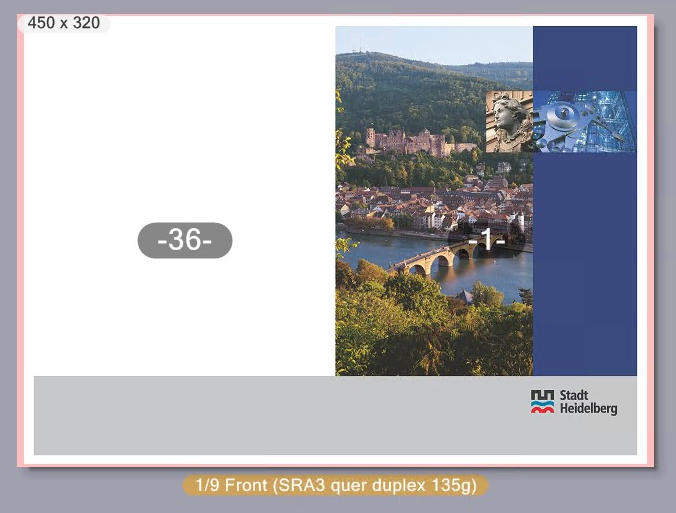
Remarque : Dans ce contexte, une « page » représente toujours une surface complète du substrat, à savoir la face recto ou verso d’une feuille de papier.
Selon le type de maquette paramétré (voir Sélection du type de maquette), la définition des pages de couverture ne produira pas les mêmes effets :
•Piqûre à cheval : La première feuille est définie comme feuille de couverture.
•Reliure collée : La première et la dernière feuille sont définies comme feuille de couverture.
Condition requise : Avant de transmettre à la presse une commande d’impression avec des pages de couverture spéciales, assurez-vous que le papier prévu pour la couverture est bien disponible dans la presse.
Si l’option « Couverture » est désactivée, le même papier sera employé pour toutes les pages.
Remarque : Concernant les couvertures à imprimer sur un autre type de papier que celui défini pour les pages du corps de l’ouvrage, on utilisera toujours pour la gestion des couleurs le profil d’encrage qui a été défini pour le type de papier paramétré pour la couverture. Il s’agit du profil paramétré dans les options de gestion des couleurs lorsque l’option « Sélection automatique en fonction du type de papier » est cochée (voir Option « Sélection automatique en fonction du type de papier »). Pour le type de papier paramétré pour les pages du corps du produit à imprimer, il est possible de paramétrer un profil de sortie spécifique dans l’onglet « Réglage des couleurs » (voir Option « Autre profil »).
Option « Centrer sur l’horizontale »
Condition requise : Cette option est disponible uniquement pour le type de périphérique « Digital Platesetter ».
Si cette option est désactivée, vous pouvez paramétrer une distance horizontale (champ de gauche) et une distance verticale (champ de droite) entre le point de référence de la plaque d’impression et le point de référence de la feuille de papier. Ce point de référence correspond au coin inférieur gauche de la plaque et de la feuille. Une fois votre saisie validée, ces distances s’afficheront immédiatement dans la zone d’aperçu.
Ici, le réglage porte sur les distances entre la feuille de papier et la plaque d’impression tandis que pour la « distance sujet », le réglage porte sur les distances entre le sujet et la feuille de papier.
Si vous activez cette option, la feuille de papier sera centrée sur l’horizontale de la plaque d’impression. Le champ permettant de régler la distance horizontale n’est pas accessible. En revanche, la distance verticale reste modifiable.
Option « Marge non imprimable »
Condition requise : Cette option est disponible uniquement pour les presses numériques à toner (p. ex. Versafire CV/CP ou EV/EP).
Cette option permet de paramétrer une marge non imprimable. Cela peut être utile pour certaines commandes afin par exemple de ne pas imprimer les logos ou les cartes de visite jusqu’au bord du papier. La marge non imprimable peut être paramétrée au choix, de manière identique pour les quatre côtés de la feuille de papier ou individuellement pour chaque côté. Sur l’aperçu, la marge non imprimable peut être affichée ou masquée à partir du menu contextuel « Afficher > Marge non imprimable ».
Option « Distance sujet (manuelle) »
Le paramètre « Distance sujet » diffère selon que l’impression s’effectue sur feuille ou sur bobine.
•Pour une feuille, le point de référence (dont les coordonnées sont 0,0) se situe dans le coin inférieur gauche de la feuille. La distance sujet sera donc la distance entre le coin inférieur gauche du sujet et le point de référence.
•Pour une bobine, la « distance sujet » correspond à la distance à gauche (dans le sens d’avancée du papier) entre le contenu imprimé et le bord du papier.
Si les options « Distance sujet (manuelle) » ne sont pas activées, le sujet sera automatiquement disposé au centre de la verticale et de l’horizontale. Il s’agit là du réglage par défaut. Si vous activez l’une des options, le centrage sera désactivé pour le sens concerné (X ou Y) et la distance sujet paramétrée, c.-à-d. la distance entre le sujet et le point de référence concerné, deviendra effective. Si le second sens reste désactivé, la disposition dans ce sens s’effectuera centrée.
Si les options sont activées pour les deux sens, aucun centrage automatique ne sera réalisé. Pour les deux sens, la distance paramétrée entre le sujet et le point de référence concerné sera effective.
Le positionnement des objets et leur affichage dans la fenêtre d’aperçu s’ajustent automatiquement au réglage concerné de sorte que les objets du sujet puissent être positionnés sur le substrat conformément aux réglages définis.
Remarque : Pour les presses numériques Labelfire (support en bobine) ou Primefire, le sens de défilement du substrat dans la machine est indiqué par des flèches dans la zone d’aperçu.